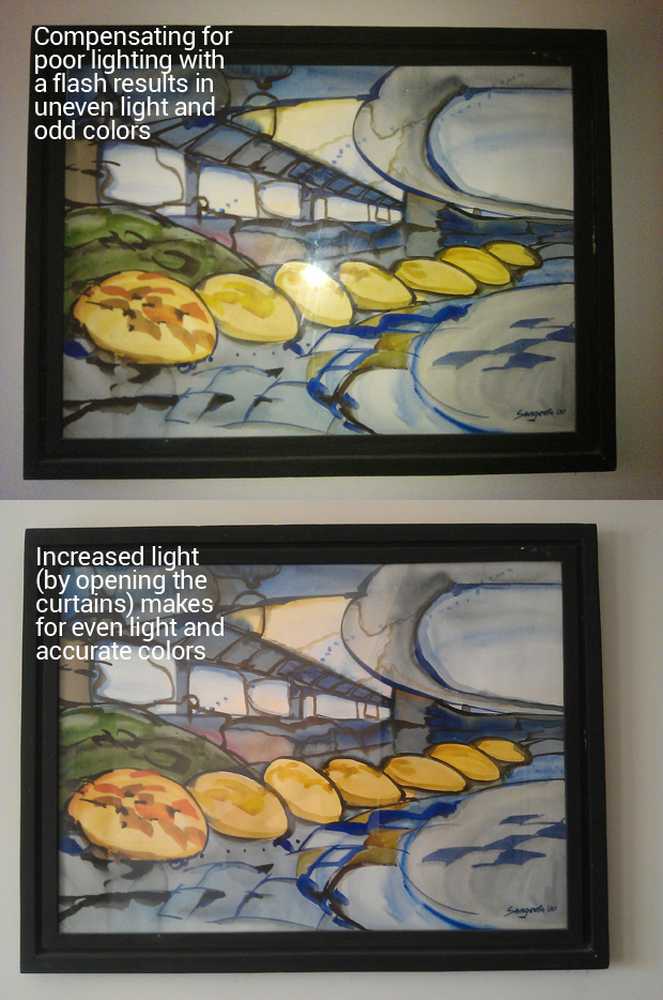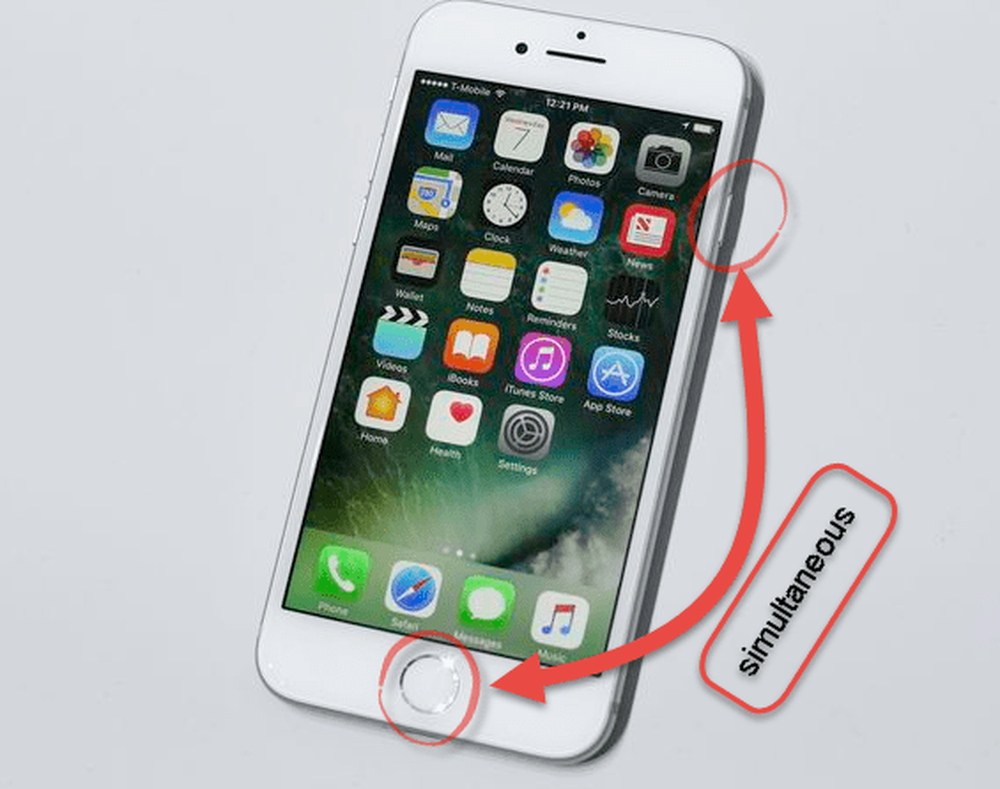Come scattare foto migliori con la fotocamera del tuo iPhone

Notate che non ho detto, 1.7 trilioni bene fotografie. Sono sicuro che tu sappia di cosa sto parlando ... Solo perché tutti portiamo una fotocamera in tasca e scattiamo qualche dozzina di foto al giorno, non ci rende un buon fotografo. Ciò richiede la conoscenza della fotografia, della fotocamera e della pratica!
In passato, abbiamo pubblicato diversi suggerimenti su come migliorare le tue capacità fotografiche e oggi approfondiremo e rivedremo alcune cose che dovresti tenere a mente se vuoi scattare foto migliori con il tuo i phone. Sappi però che io sono non un grande professionista me stesso, questo è solo ciò che ha funzionato per me. La fotocamera integrata dell'iPhone è molto buona ma anche limitata in alcuni modi. Presto scriverò presto un articolo sulle migliori app per fotocamere per iPhone, ma qui c'è una bella guida generale che esamina ciò che è possibile usare con il tuo iPhone.
Scatta foto migliori con la fotocamera del tuo iPhone

Come vedrai in seguito, ci sono alcune cose a cui pensare prima ancora di scattare la foto.
Decidi come stai andando a premere l'otturatore
Ci sono due modi per scattare una foto sul tuo iPhone. Il primo modo è il solito modo. Premendo il cerchio bianco nella parte inferiore dello schermo della fotocamera.

Ma, lo sapevi che puoi anche scattare foto usando i pulsanti del volume sul lato sinistro del telefono? Questo metodo potrebbe essere più semplice per alcune foto, in particolare selfie e foto di paesaggi. In questo tipo di foto, le tue dita tendono a intralciarti.

Suggerimento bonus: se si collegano gli auricolari iOS, è possibile utilizzare i pulsanti del volume sul cavo per scattare anche le foto.
Zoom avanti e indietro

Per ottenere la migliore immagine possibile, focalizzare l'attenzione della foto sul soggetto che si sta tentando di acquisire. Questo significa ingrandire e rimpicciolire. Voglio dire, che senso ha prendere l'immagine di tua moglie se è circondata da una foresta che la annega?
Ci sono due modi per ingrandire una fotocamera di iPhone. Il primo è quello di zappare lo schermo una volta e trascinare il dito lungo la parte inferiore dello schermo. Questo fa apparire una linea orizzontale e un cerchio giallo.
Il secondo modo è di posizionare le punte dell'indice e del medio sullo schermo e quindi allontanare le dita l'una dall'altra. Per ingrandire, avvicina le dita.
Regola l'illuminazione
Il prossimo passo è ottenere l'illuminazione giusta. Tendo a non usare il flash tanto quanto mi dà delle foto piuttosto schifose. Quindi mi affido molto al filtro di esposizione. È possibile accedere al filtro di esposizione toccando una volta sullo schermo e un quadrato giallo apparirà sullo schermo.

Sposta il quadrato con la punta dell'indice sulla parte che vuoi applicare alla luce (o leggermente meno chiara). Quindi fai scorrere il dito su e giù lungo la linea verticale sulla destra. Muovendo il dito verso l'alto si applica più luce. Muovendo il dito verso il basso lo rende più scuro.
Anche se a volte non è necessario che tu faccia qualcosa, in quanto l'iPhone regola automaticamente la luminosità di ciò a cui stai puntando l'obiettivo della fotocamera. Ma nei momenti in cui non è giusto, potrebbe essere necessario intervenire con il dito.
Ritratto, Paesaggio, Quadrato o Panorama?
Quindi, devi decidere quale tipo di immagine vuoi prendere. La fotocamera dell'iPhone ti offre diverse opzioni nella parte inferiore dello schermo.

Il "Foto"L'opzione ti darà lo schermo intero per scattare la tua foto. Il "Piazza"Uno è auto-esplicativo ed è apparentemente buono per fotografare le persone. L'opzione panorama ti dà la possibilità di fare un campo lungo.
A meno che tu non stia scattando una foto di una persona o di un oggetto, fallo non utilizzare la modalità ritratto (tenendo il telefono in posizione verticale). È chiamato 'modalità ritratto' per una ragione! I paesaggi dovrebbero essere fatti usando ... .attendetelo ... .the "modalità panoramica" (girando il telefono e tenendolo per lunghi tratti). Questo è particolarmente vero quando si scattano video. Niente mi fa diventare più pazzo di guardare un film in modalità Ritratto.
Fare una foto in modalità panorama widescreen è in realtà abbastanza difficile e dopo 6 anni di utilizzo di un iPhone, non riesco ancora a farcela. Dopo aver scelto "pano” modalità, sullo schermo verrà visualizzato un dispositivo di scorrimento. Premere il pulsante quindi spostarsi lentamente da sinistra a destra. Quindi premere nuovamente il pulsante per completare la foto. La chiave è mantenere le cose molto ferme, seguire le istruzioni sul telefono e andare piano. Fidati di me, ci vorrà un po 'di pratica per padroneggiarlo.
Scatta in modalità Burst per ottenere il colpo giusto quando le cose si muovono velocemente
Ti sei mai chiesto perché un fotografo di paparazzi spara rapidamente la fotocamera e scatta centinaia di foto? Semplicemente perché ottenere la "persona giusta" è difficile. Non puoi scattare una foto e sperare per il meglio. Potrebbe essere sfocato o la persona potrebbe avere gli occhi chiusi e la bocca spalancata.

Ma se fai centinaia di foto, puoi setacciarle, scegliere quelle migliori e cancellare il resto. Questo è lo scopo della "modalità burst" su iPhone. Basta tenere premuto il dito sul pulsante dell'otturatore e si sentiranno rumori rapidi dell'otturatore. Quando pensi di avere abbastanza foto, rilascia il dito dal pulsante dell'otturatore e le foto verranno raggruppate insieme per una facile setacciatura.
Una volta scelti quelli che desideri, puoi facilmente dire al tuo telefono di eliminare il resto.
Spegni le foto dal vivo

Non ho mai visto il punto di Live Photos. È quasi come se Tim Cook guardasse i film di Harry Potter, vedesse le fotografie e il pensiero commoventi "Lo voglio su iPhone!". In pratica, quando scatti una foto, il telefono impiega anche alcuni secondi di video prima e dopo lo scatto. Dovrebbe catturare "momenti candidi". Chiamami un guastafeste se vuoi, ma penso che sia semplicemente stupido.
Se vuoi spegnerlo (e ti consiglio di farlo), tocca il logo giallo nella parte superiore dello schermo della fotocamera. Ora ti dirà che la funzione Live Photo è disattivata.
Utilizzare un treppiede per tenere ferma la fotocamera o infilare i gomiti

Ho l'epilessia quindi le mie medicine significano che le mie mani tremano costantemente. Questo è male se stai scattando delle foto. Per parafrasare Yoda il Maestro Jedi, "Scuotere le telecamere porta alla sfocatura delle foto. La sfocatura della foto porta a foto rovinate. Le foto rovinate portano all'odio dalla moglie ".
Ci sono due opzioni per stringere la mano: l'opzione gratuita e l'opzione per spendere soldi. L'opzione gratuita consiste nel piegare i gomiti sui fianchi per stabilizzare le braccia e stringere il telefono un po 'più stretto. L'opzione per spendere soldi è investire in un piccolo treppiede, che può essere facilmente trovato su Amazon. Mi piace Plan A better.
Usa la modalità timer
Se tutti vogliono saltare in una foto, o se vuoi fare un selfie (ma prima aggiusta il trucco), la modalità timer è ciò di cui hai bisogno. Tutti conoscono la modalità timer. Scegli quanti secondi vuoi prima che la foto venga scattata, corri davanti alla fotocamera (questo è il punto in cui il treppiede torna utile) e quando il conto alla rovescia è terminato, hai la tua foto.

Tocca l'icona del timer nell'angolo in alto a destra e scegli quanti secondi vuoi (3 secondi o 10 secondi). Il telefono fa il resto.
Prova la modalità HDR, ma non funziona sempre
HDR sta per High Dynamic Range e può essere acceso andando a Impostazioni> Fotocamera> HDR. Assicurati di attivare l'opzione per mantenere anche la foto originale. L'HDR è un'opzione per quando stai provando a scattare una foto in condizioni di scarsa illuminazione.

L'HDR è quando la fotocamera prende tre diverse versioni dell'immagine e le unisce per mostrare più dettagli quando si dispone di uno sfondo scuro. A volte l'HDR funziona e talvolta no, ed è per questo che dovresti sempre tenere la foto originale per ogni evenienza. HDR ti offre semplicemente altre versioni della foto tra cui scegliere.
Attiva modalità griglia

Puoi rendere le tue foto molto più belle accendendo una griglia che apparirà sullo schermo della fotocamera.
Vai al tuo impostazioni > telecamera e lancia l'interruttore per attivare la griglia.

Ora con la griglia visualizzata sullo schermo della fotocamera, puoi facilmente seguire la regola della terza punta di composizione e / o allineare un soggetto in piedi con una linea di griglia verticale. Ad esempio, un orizzonte può essere allineato usando una linea di griglia orizzontale.
Sperimenta con i filtri A La Instagram Style

Toccando l'icona dei tre cerchi nella parte inferiore dell'immagine verranno visualizzati i filtri. Personalmente non sono un fan di questi, ma se sei stato un utente instancabile di Instagram fin dall'inizio, i filtri sono probabilmente la tua cosa.
Acquisire dimestichezza con gli strumenti di modifica della fotocamera dell'iPhone
Prima di pubblicare le tue foto online o mostrarle alle persone, devi toccarle un po 'con gli strumenti di modifica.
Ritocco automatico

Quando apri una foto nell'app Foto, c'è un'icona di bacchetta magica nell'angolo in alto a destra (dopo aver toccato modificare). Toccando che normalmente migliora la foto molto senza molto altro da fare. Ci sarà un'eccezione occasionale quando non sarà sufficiente.
ritaglio
Ritagliare una foto ti consente di rimuovere i dettagli dalla foto o mettere a fuoco qualcosa in essa. Guarda sotto l'immagine dopo aver scattato la foto e troverai alcune icone. Quello all'estrema sinistra (accanto al Annulla opzione) è lo strumento di ritaglio.

Toccando si avvierà il processo di ritaglio e sarà necessario usare il dito per spostare i bordi di ritaglio dentro e fuori. Al termine, toccare Fatto nell'angolo in basso a destra.
Colore chiaro
Il terzo da sinistra in basso è un'icona a forma di quadrante. Questo fa apparire le opzioni di manipolazione del colore. Luce, Colore e B & W (bianco e nero).

Tocca quello che vuoi e fai scorrere il dito per vedere l'immagine cambiare in tempo reale. Rubinetto Fatto quando hai finito di salvare le modifiche.

Raddrizzare le foto

Se sei convinto che l'oggetto nella foto non sia dritto, puoi raddrizzare le cose tornando nello strumento di ritaglio. Guarda la parte inferiore della foto per vedere un cerchio mezzo ricurvo con i numeri. Girando a sinistra ea destra la foto diventa. Rubinetto Fatto quando hai finito.
Conclusione
La fotocamera dell'iPhone ha fatto molta strada dal primo modello nel 2007. Ora è altrettanto buona, se non migliore, della maggior parte delle fotocamere digitali disponibili sul marchio. Se sai come usare le funzionalità correttamente e non dirlo alle persone altrimenti nessuno saprà mai che hai usato un iPhone per scattare quella fotografia straordinaria.